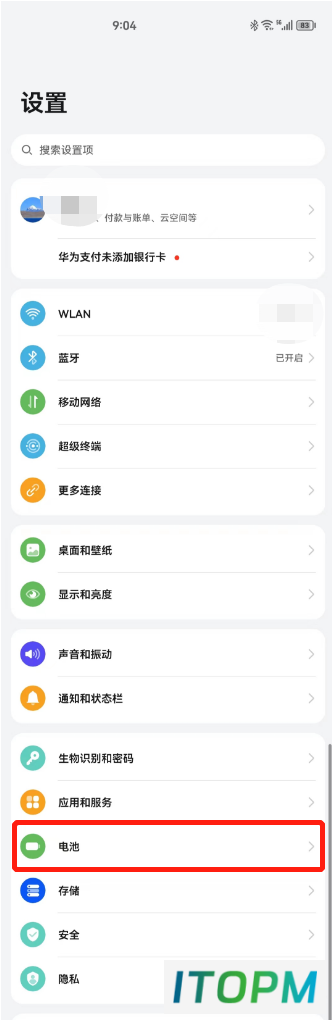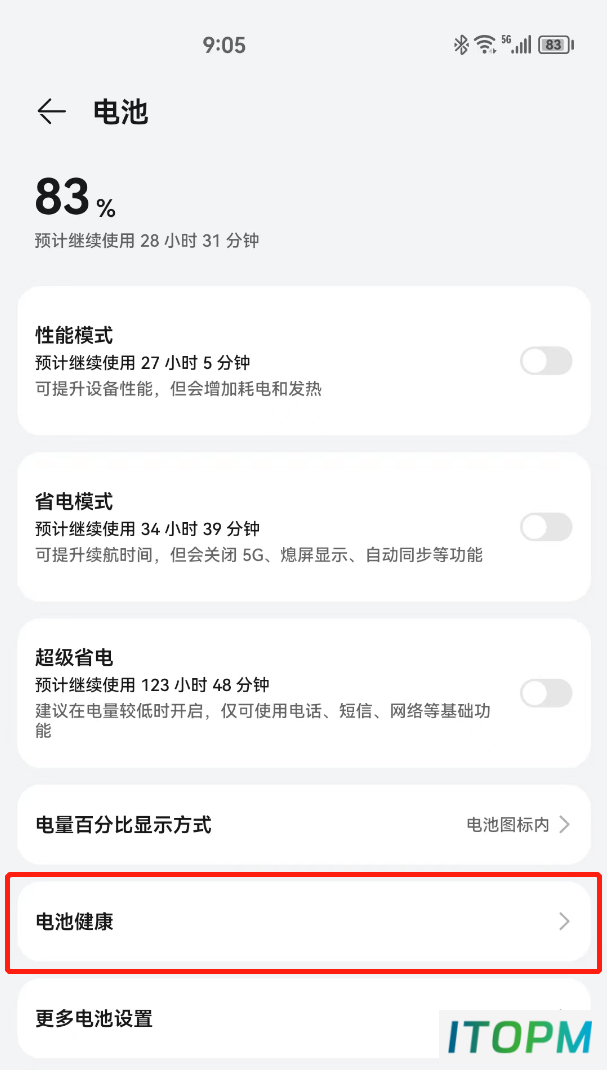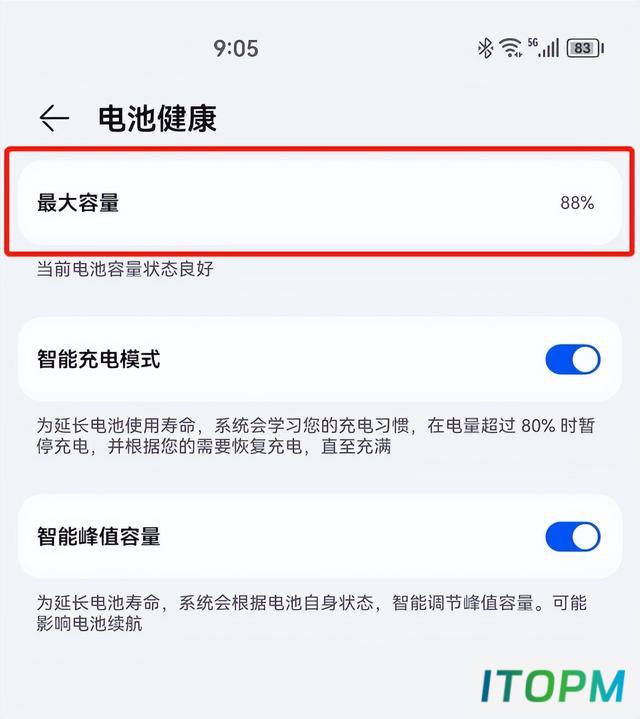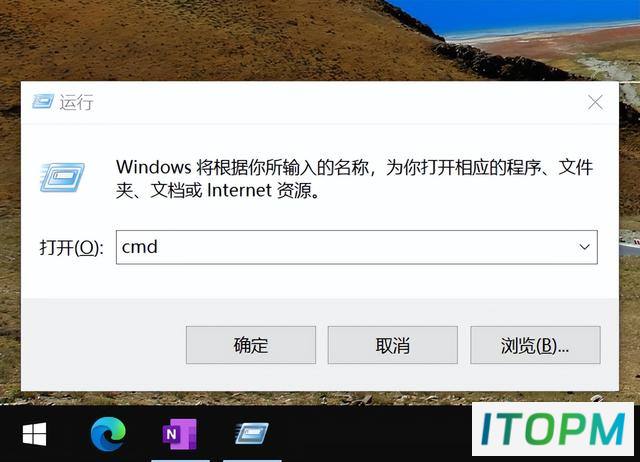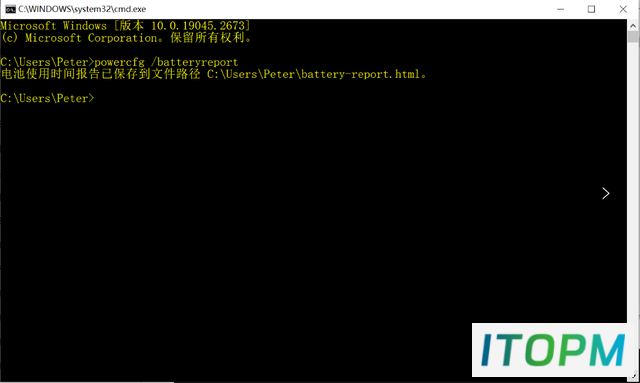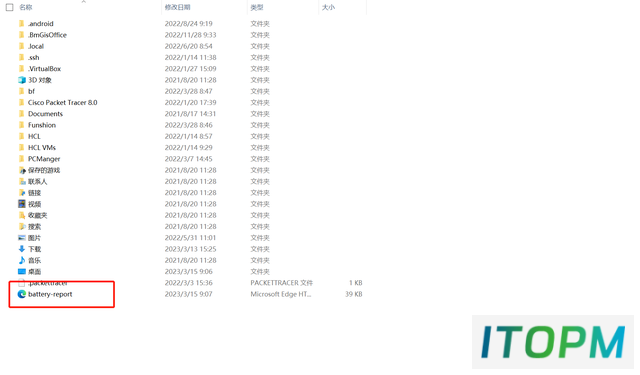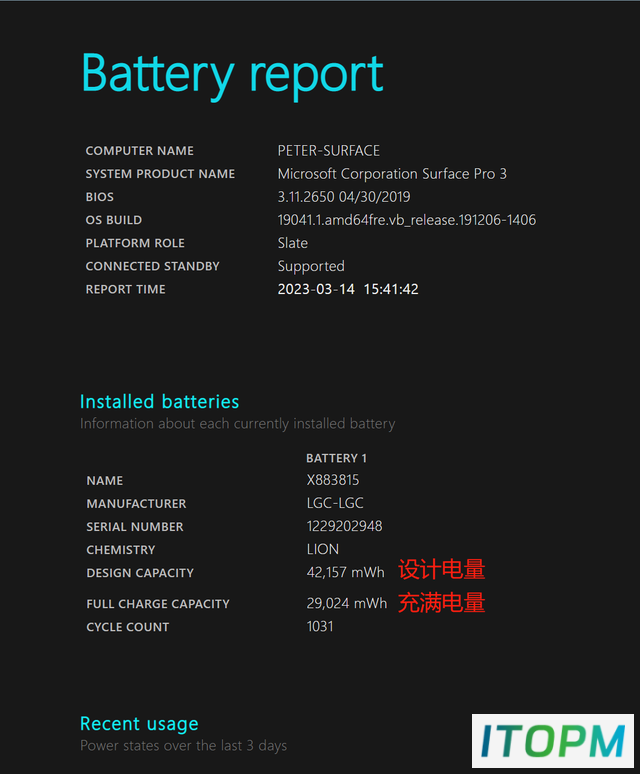教你轻松掌握手机与笔记本电池健康状况
很多朋友可能在网上看过各式各样的电池充电方法,有的说手机可以长时间充电,有的说充到90%后拔掉,有的说充到100%后马上要拔掉,那我们的电池用了一段时间后到底还有多少可用,今天,我就教大家两个查看电池的健康状态的方法,一个是手机(鸿蒙系统),另一个是笔记本电脑(Surface Pro+Windows 10)。
手机的查看方法,并不是所有的手机操作系统都支持电池健康状态查看,下面以鸿蒙系统3.0为例,首先打开手机“设置”主页,点击“电池”
打开“电池”页面,我记得鸿蒙2.0系统是在“更多设置”里面查看,但鸿蒙3.0是在“电池健康”。
打开“电池健康”后我们就可以看到现在手机电池还有的最大容量了,如果低于70%,建议就可以考虑去服务点更换新电池了,我这款荣耀30Pro活动价好像是129元,但我还没打算去更换。
上面介绍了如何查看手机的电池健康状态,那接下来看一下我们笔记本电脑的电池健康状态如何查看,以下以我的Surface Pro 3+Windows 10为例作一个介绍,首先,按下“Win+R”,在弹出的“运行”对话框内输入cmd并回车
进入DOS命令行后输入powercfg /batteryreport并回车, 这时就回到当下的目录下建立一个名为“battery-report.html”的文件
这时,接下“Win+E”打开资源管理器,找到在DOS命令行下的目录C:\User\Peter\,就可以看到battery-report.html,双击打开这个文件
打开battery-report.html后就可以看到电池的报告,这个图我没有截完,但实际上我们关注的也就是现在电池还有多少容量,就拿我的电脑来说,本来厂家设定的是42157mWh,经过几年的使用,现在最高充电容量只有29024mWh了,也就是68.8%左右了,比起我的手机差了好多,所以现在基本上只能接着电源适配器来使用了
好了,这两个方法可以让大家看到自己的手机和笔记本电脑的电池使用情况,按实际情况来决定是否需要去更换电池。
喜欢这篇文章的请点个赞关注一下,谢谢!
本站部分内容来源于互联网,仅供学习交流之用。如有侵犯您的版权,请及时联系我们,我们将尽快处理。